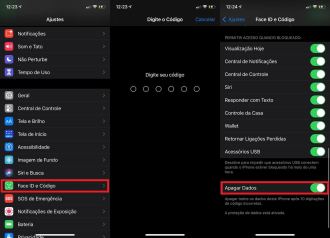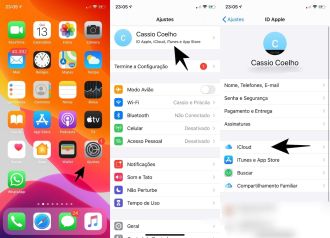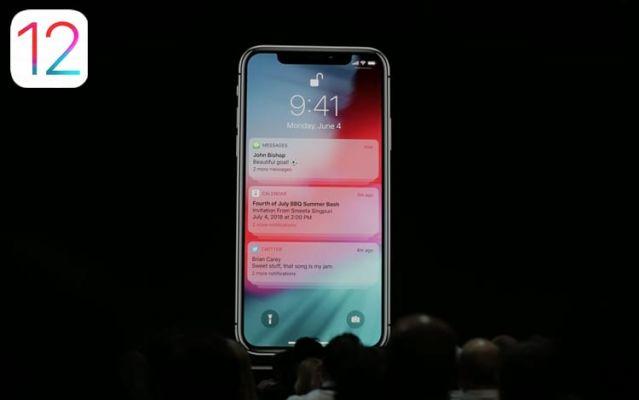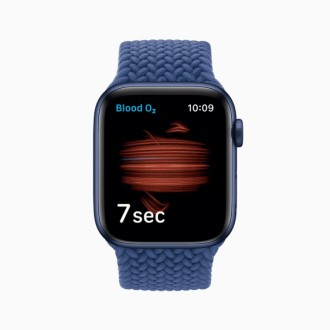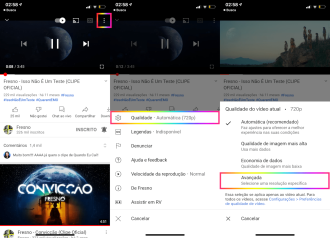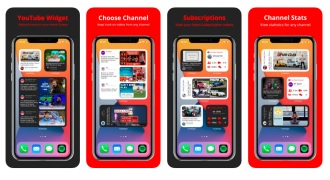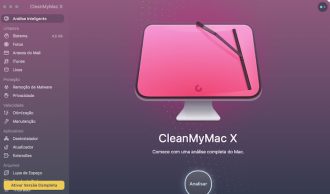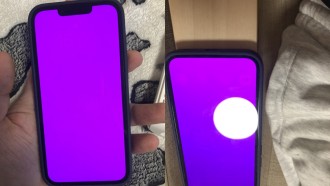De nombreuses applications mobiles proposent des schémas de couleurs plus sombres, mais sur le Web, le thème de couleur de chaque site Web est défini par le développeur du site Web. Néanmoins, vous pouvez rendre l'expérience de navigation plus agréable pour les yeux en modifiant la couleur des pages de menu ou en jouant avec certaines fonctionnalités expérimentales. Voici comment procéder dans Safari sur votre iMac, Mac mini ou Macbook ou votre iPhone ou iPad.
Si vous passez beaucoup de temps sur votre iPhone, iPad ou Mac à lire des articles sur le Web, il y a de fortes chances que vos yeux vous fassent mal après avoir regardé votre écran pendant des heures. Une lumière vive et une petite source entraînent une fatigue oculaire, des maux de tête et une diminution de la concentration.
En plus d'améliorer considérablement la santé de vos yeux, le mode sombre aide à économiser la batterie, surtout si vous avez un panneau OLED sur votre appareil. Consultez le didacticiel complet ci-dessous pour activer le mode sombre dans Safari sur les appareils Mac et iOS.
Google Maps obtient enfin le mode True Dark sur AndroidComment activer le mode sombre de Safari sur macOS
L'activation de l'apparence en mode sombre sur macOS rendra également le navigateur Safari sombre. Tout site Web que vous visitez et qui prend en charge le mode sombre sera sombre. Cependant, les sites qui ne prennent pas en charge le mode nuit ne seront pas dans le thème sombre.
Comment activer le mode thème sombre dans le navigateur Safari pour MacOS
- Cliquez sur le menu d'Apple.
- Sélectionnez Préférences système.
- Maintenant, dans les Préférences Système, cliquez sur l'icône Général.
- Dans les paramètres généraux, en plus des options d'apparence, sélectionnez Sombre.
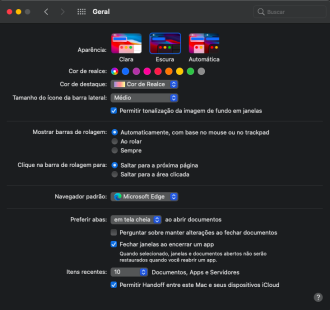
Vous remarquerez que tout sur votre macOS est maintenant sombre, y compris le navigateur Safari.
Extensions pour le mode sombre dans Safari
Safari gère les extensions différemment de Chrome et Firefox. Les extensions Safari sont distribuées sous forme d'applications sur l'App Store.
Oeil de nuit
L'extension Night Eye a une excellente option de mode sombre. S'il y a un site Web que vous aimeriez voir sans le mode sombre, appuyez simplement sur l'extension et choisissez le mode. Avec d'excellentes critiques et une équipe d'assistance 24 heures sur 7, XNUMX jours sur XNUMX, c'est définitivement un complément qui vaut la peine d'être essayé.
Veilleuse pour Safari
Une autre excellente option disponible pour Safari est l'extension Nightlight for Safari. Cette extension est gratuite et disponible pour toute personne utilisant macOS 10.13 ou version ultérieure. Avec les paramètres de minuterie en option, vous pouvez profiter du mode sombre dans Safari sans jamais avoir à activer et désactiver. La veilleuse changera automatiquement les motifs de couleur au bon moment, et pendant la journée, elle redeviendra lumineuse.
Comment activer le mode sombre de Safari sur iPhone ou iPad ?
Semblable à Safari sur ordinateur Mac, Apple Safari sur iPhone et iPad prend en charge l'activation du mode sombre. Il existe deux façons d'activer le mode sombre sur Safari iOS.
Activer l'apparence sombre du viseur sur iOS/iPadOS
Il s'agit de la prise en charge du mode sombre à l'échelle du système qui transforme également l'apparence du navigateur Safari. Si vous naviguez sur un site Web prenant en charge le mode nuit, il passera automatiquement en mode nuit.
Comment rendre le système sombre sur iPhone et iPad
- Ouvrez l'application Apple Settings sur votre iPhone ou iPad.
- Faites défiler vers le bas et ouvrez l'option Affichage et luminosité.
- Dans la section Apparence, choisissez l'option Sombre.
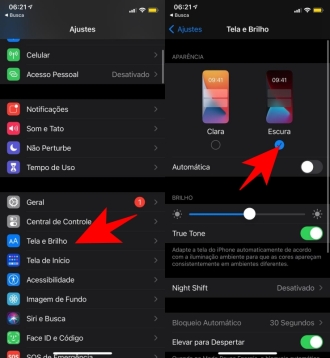
Cela transformera tout le skin iOS en un affichage en mode sombre. Ce paramètre modifiera également l'application du navigateur Safari et activera le mode sombre sur iPhone.